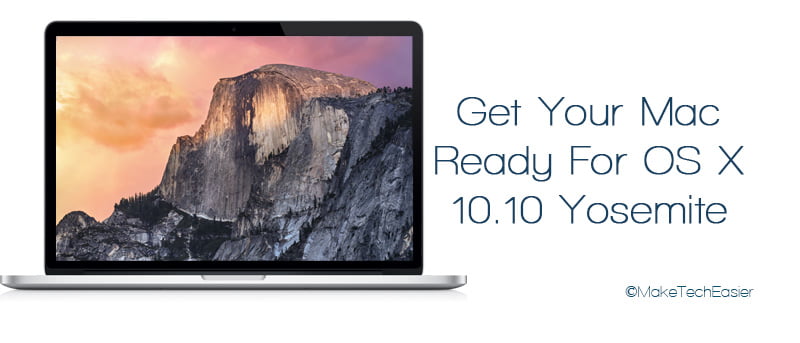Apple hizo una vista previa de OS X 10.10 Yosemite como WWDC 2014, con un diseño actualizado y algunas características nuevas. No esperamos que Yosemite se lance al público antes de octubre, pero puede obtener una copia de la versión beta pública siguiendo el enlace al final de este artículo.
Similar a Mavericks, (OS X 10.9), Mountain Lion (OS X 10.8) y Lion (OS X 10.7), la actualización de Apple a Yosemite es bastante importante, pero será muy fácil de instalar. Pero antes de hacer eso, debe realizar algunas tareas para asegurarse de que su Mac esté lista para funcionar. Entonces, aquí hay algunas cosas que realmente debe hacer antes de descargar e instalar OS X 10.10 este otoño.
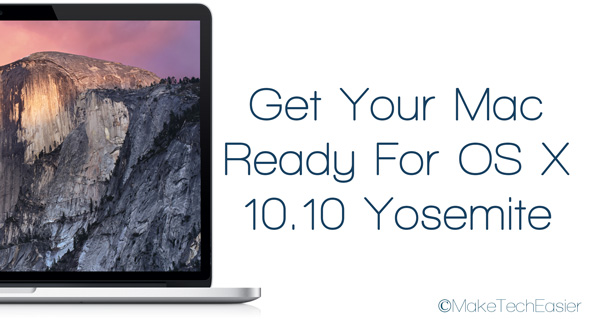
1. Compruebe si su Mac ejecutará OS X Yosemite
Apple aún no ha publicado oficialmente una lista de requisitos del sistema para OS X 10.10, pero según las Mac en las que se puede ejecutar la vista previa para desarrolladores, ahora tenemos una lista de las Mac que esperamos que ejecuten OS X 10.10 Yosemite. Francamente, si actualmente ejecuta OS X 10.9 Mavericks, su Mac ejecutará Yosemite.
Asegúrese de consultar nuestro artículo sobre si su Mac ejecutará OS X 10.10 Yosemite o no para obtener más información.
2. Asegúrese de tener suficiente RAM para ejecutar OS X 10.10
Una vez más, Apple aún no ha anunciado cuánta RAM necesitará para ejecutar OS X 10.10, pero necesitará 2 GB o más para ejecutar Yosemite, aunque se recomiendan 4 GB. Si la RAM (memoria) de su Mac es inferior a 4 GB, este podría ser el momento de considerar actualizar a una nueva Mac o instalar más RAM. Si decide seguir el camino de la actualización de RAM, asegúrese de que la RAM que elija para su sistema sea compatible.

3. Asegúrese de tener suficiente espacio libre para OS X Yosemite
Su próximo paso es asegurarse de tener suficiente espacio libre en el disco duro para Yosemite. Apple generalmente sugiere que debe tener al menos 8 GB de espacio libre antes de instalar cualquier actualización importante de OS X, pero recomendamos tener de 15 GB a 20 GB. Además, descargar el instalador de Yosemite, que tiene 5,09 GB, ocupará más espacio en su sistema y también deberá dejar espacio para los archivos temporales.
Por lo tanto, le recomendamos que tenga al menos 20 GB de espacio libre en su disco duro antes de instalar Yosemite. Asegúrese de consultar los consejos para liberar valioso espacio en el disco duro de su Mac.
4. Asegúrese de que su Mac esté ejecutando OS X 10.6 Snow Leopard o superior
Como ha sido costumbre con todos los lanzamientos recientes de OS X, Apple lanza sus nuevos softwares operativos a través de Mac App Store. Es decir, si quieres Yosemite, necesitarás la Mac App Store. Si todavía está ejecutando OS X 10.5 Leopard y no tiene acceso a Mac App Store, realmente necesita actualizar. La Mac App Store llegó a Mac OS X 10.6 Snow Leopard. Si desea actualizar a Snow Leopard, puede obtener una copia del software por $ 20.
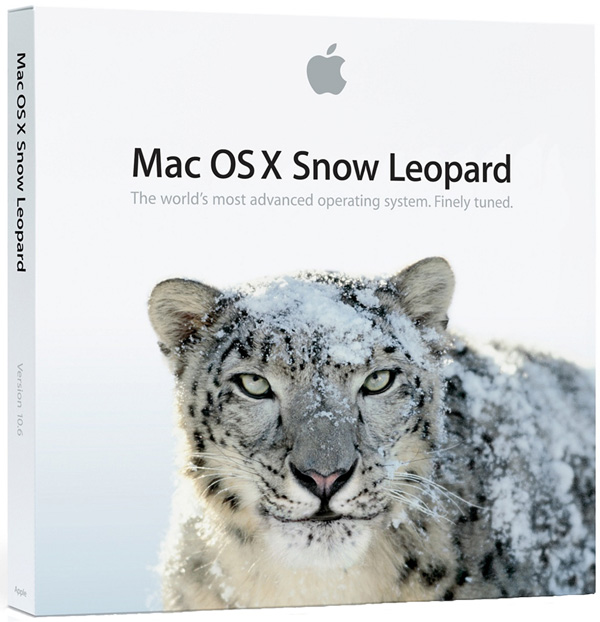
5. Eliminar software realmente antiguo
Si está ejecutando algo por debajo de OS X 10.7 Lion, es probable que todavía esté usando algunos programas PowerPC, software que nunca se actualizó para ejecutarse de forma nativa en Mac con procesadores Intel. Con OS X 10.7 Lion, Apple eliminó el soporte para el software PowerPC de forma permanente. Por lo tanto, no podrá ejecutar ningún software PowerPC cuando actualice su sistema a OS X 10.10 Yosemite.

Puede eliminar dichos programas y encontrar alternativas, o puede optar por permanecer en la era oscura y ejecutar un software muy, muy antiguo y desactualizado. Tu llamada.
6. Asegúrese de actualizar todas las aplicaciones de terceros
Antes de instalar Yosemite, debe asegurarse de que todas sus aplicaciones de terceros estén actualizadas a sus últimas versiones. El motivo es que las últimas actualizaciones de muchas aplicaciones suelen tener cambios necesarios para actualizar al nuevo sistema operativo y, si no ejecuta las actualizaciones, es posible que el software no se ejecute correctamente.
Para buscar actualizaciones en Mac App Store, inicie la aplicación App Store y haga clic en el botón Actualizaciones en la barra de herramientas:
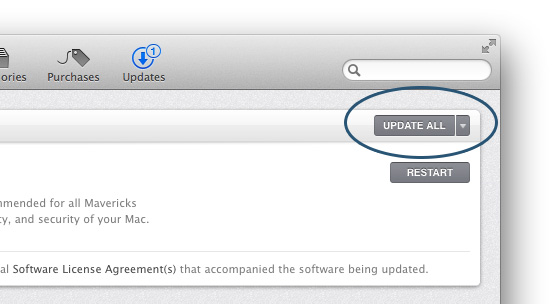
Una vez que vea las actualizaciones, simplemente haga clic en «Actualizar todo» y proporcione su ID de Apple y contraseña cuando se le solicite.
Para el software de terceros, deberá instalar las actualizaciones manualmente, lo que se puede hacer principalmente visitando el sitio del desarrollador y descargando la última versión/actualización del software. Alternativamente, para verificar si hay actualizaciones, simplemente abra la aplicación en cuestión. Haga clic en el menú «Ayuda» en la barra de herramientas del sistema y haga clic en «Buscar actualizaciones». Esto debería funcionar para la mayoría de las aplicaciones de terceros.
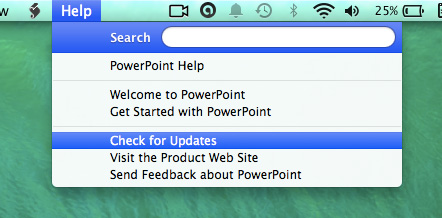
7. Asegúrese de tener una copia de seguridad de los datos de su Mac
Siempre recomendamos tener una copia de seguridad de todos sus datos, especialmente cuando esté a punto de actualizarse a un nuevo sistema operativo. Si bien las posibilidades de que algo salga mal son escasas, siempre es mejor prevenir que curar. Las mejores aplicaciones para hacer esto incluyen superduper y Clonador de copias al carbón, o obviamente la máquina del tiempo incorporada de Apple. Asegúrese de consultar nuestra lista de 5 de las mejores aplicaciones de copia de seguridad gratuitas para su Mac.
Entonces, una vez que haya seguido todos los pasos anteriores, su Mac debería estar lista para OS X 10.10 Yosemite. Ahora todo lo que necesita hacer es obtener una copia del software operativo para instalar y listo.